简介
本文档介绍如何使用Cisco Prime基础设施3.x调配和配置思科网状无线接入点(AP)。
先决条件
要求
Cisco 建议您了解以下主题:
使用的组件
本文档中的信息基于以下软件和硬件版本:
- Prime基础设施3.x
- Cisco 无线 LAN 控制器
本文档中的信息都是基于特定实验室环境中的设备编写的。本文档中使用的所有设备最初均采用原始(默认)配置。如果您的网络处于活动状态,请确保您了解所有命令的潜在影响。
背景信息
根接入点(RAP)
根接入点有有线连接,例如,以太网回传到有线网络到无线局域网控制器(WLC)。
网状无线接入点(MAP)
网状无线接入点有无线连接到其WLC。MAP通过使用802.11a无线电回传的无线连接在它们之间通信并返回到RAP。MAP使用思科自适应无线路径协议(AWPP)来确定通过其他网状接入点到控制器的最佳路径。
配置
通过WLC调配和配置网状AP的过程由5.2版及更高版本的无线局域网控制器网状网络配置示例(Wireless LAN Controller Mesh Network Configuration Example for Release 5.2及更高版本)中的文档充分演示,并且非常直接。但是,在需要大量重复工作的大规模部署中,Cisco Prime基础设施可借助其独特的功能(如设备模板)加快部署。
步骤1.在Prime基础设施上设置WLC的Telnet/SSH和SNMP连接。
请确保在Prime上配置了正确的SSH/Telnet登录凭证和SNMP详细信息。

按sync并确保配置副本是最新的。 
步骤2.在Prime基础设施中设置WLC模板。
配置网状网全局设置。
导航至Configuration > Templates > Features & Technologies > Controller > Mesh > Mesh Settings,并配置部署所需的选项。然后单击另存为新模板以保存模板。
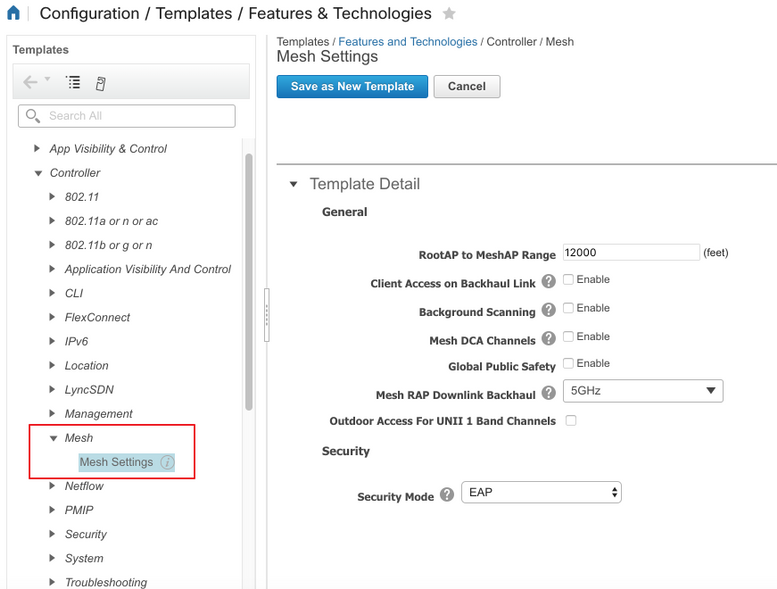
将网状AP的MAC地址添加到控制器的MAC过滤器。
导航至Configuration > Templates > Features & Technologies > Controller > Security > AAA > MAC Filtering,然后添加AP的MAC地址。

如果需要批量导入,请点击以红色圈出的按钮,然后按照示例模板将详细的AP信息表示为要导入的CSV文件。
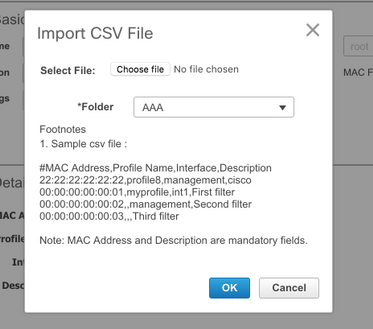
单击“另存为新模板”,将此MAC过滤模板保存到末尾。
步骤3.在Prime基础设施中设置AP模板。
导航至Configuration > Templates > Lightweight Access Points 并创建新模板。请为RAP和MAP创建两个不同的模板,并将部署中使用的任何功能/设置(如用户定义的网桥组名称(BGN)名称、虚拟LAN(VLAN)支持和角色)添加到模板。本示例显示一个支持多个VLAN的MAP和两个接口(在两个端口上中继几个不同的VLAN),以及一个自定义BGN(名为HTTS-TEST)。

本示例显示一个支持多个VLAN的RAP和一个名为HTTS-TEST的自定义BGN。
要编辑特定接口的VLAN设置,请选择要编辑的接口,然后单击“以太网接口”部分左上角的“编辑”按钮。请注意,此处的VLAN ID与WLC设置中的本征VLAN ID等效。中继ID是在特定端口上需要中继的VLAN ID。

步骤4.为WLC或AP的Prime基础设施中的任何缺失选项设置CLI模板。
由于Prime上并非所有设置都可用,CLI模板需要映射和自动化我们的部署过程,以用于几个全局网状网选项,如VLAN透明。要配置此部件,请导航至Configuration > Templates > Features & Technologies > Controller > Security > AAA > MAC Filtering。要在全局WLC设置中禁用VLAN透明,Prime中的CLI内容示例如下:
<MLTCMD>config mesh ethernet-bridging vlan-transparent disable
y</MLTCMD>

这就是为什么在第二行上需要一个y的原因:
(Cisco Controller) >config mesh ethernet-bridging vlan-transparent enable
Changing VLAN Transparent will affect the clients connected to AP Ethernet interface.
Are you sure you want to continue? (y/N)y
Vlan Transparent mode has been disabled
在理想情况下,写入工作正常的CLI模板时,应考虑任何警告提示(y或N)的所有答案。
注意:有关如何在Prime上创建有效CLI模板的详细信息,请参阅本指南PI 3.2。使用单行和多行命令创建用户定义CLI模板。
步骤5.查看并部署已配置的模板。
配置了几种类型的模板,请在部署之前查看所有信息。
- 控制器模板下的网状设置模板
- CLI模板下缺少选项的CLI
- AAA模板下的MAC过滤模板
- 轻量AP模板下的RAP/MAP设置
通常,在RAP/MAP通过有线端口连接并加入WLC之前,前三个模板需要部署到控制器。在MAP/RAP通过有线端口加入WLC后,您可以将RAP/MAP设置从Prime基础设施推送到AP。最后,当MAP与有线连接断开并通过无线回传加入RAP时,您可以测试无线网状网连接
验证
检验网状AP状态。
使用本部分可确认配置能否正常运行。
当您等待AP加入WLC时,请再次在Prime上同步控制器,并导航到Monitor > Managed Elements > Network Devices,并在AP Mode列中使用关键字Bridge以过滤任何MAP/RAP。在“运行状态”列中注册表示AP已成功加入控制器。

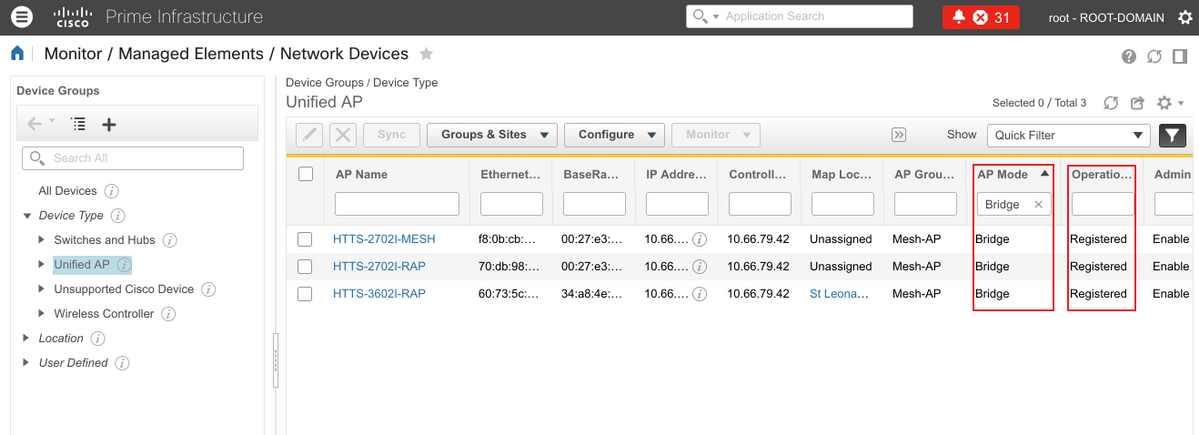
要检查MAP的父级或RAP的任何子级,请导航至“网状”>“网状链接”以了解详细信息。如果要为特定MAP设置首选父级,请转到上一节的步骤3并配置首选父级。

验证已部署模板的作业状态。
要查看每个模板的部署作业状态,请导航至Administration > Dashboards > Job Dashboard >(已部署模板的名称)

故障排除
本节提供可用于排除配置故障的信息。
案例1.质数:作业控制面板"错误:执行命令时连接超时"
请检查CLI模板中的命令,并确保模板中有多个命令时,包含MLTCMD报头。
案例二:作业控制面板“错误:执行命令时连接关闭"
请检查WLC的Telnet/SSH凭证,并确保选择了正确的协议。
相关信息